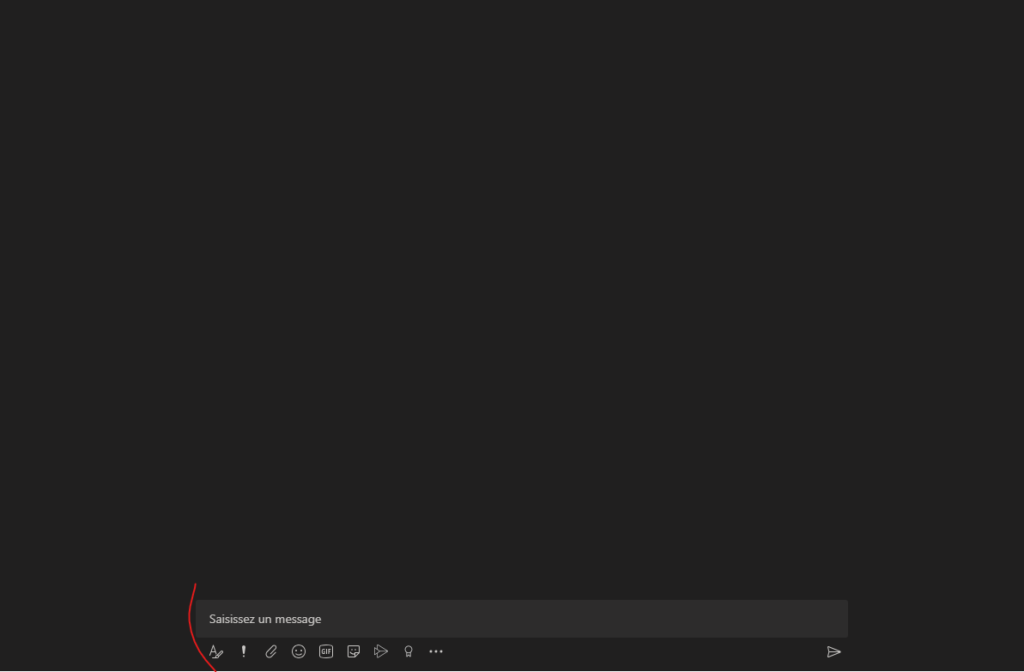Teams est un véritable outils de chat augmenté. Il permet d’échanger des documents, des images, des liens, des vidéos Youtube, mais également de partager son bureau et de créer des réunions par webcam interposée.
Dans un premier temps nous allons voir comment créer une nouvelle conversation avec un autre utilisateur. Dans ce cas, deux possibilités s’offrent à nous : soit nous contactons un utilisateur interne à l’entreprise et donc son adresse sera disponible dans Teams, je n’aurais donc pas besoin de connaitre son adresse exacte, soit il s’agit d’un utilisateur externe à l’entreprise et la je devrais connaitre son adresse exacte.
Contacter un Utilisateur Interne | Contacter un Utilisateur Externe
Je souhaite contacter un utilisateur interne
Dans la fenêtre Teams, je clique sur l’icône en haut à gauche :
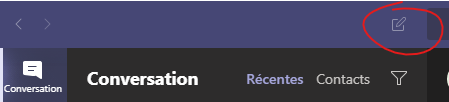
Après avoir cliqué, je renseigne le nom de mon contact :

/!\ Il ne faut pas taper le nom de votre contact dans la barre « Rechercher ou tapez une commande » mais bien dans la barre « Commencez à taper un nom ou un groupe ».
Une fois cela fait, une fenêtre de chat apparait. Elle permet de communiquer avec votre correspondant.
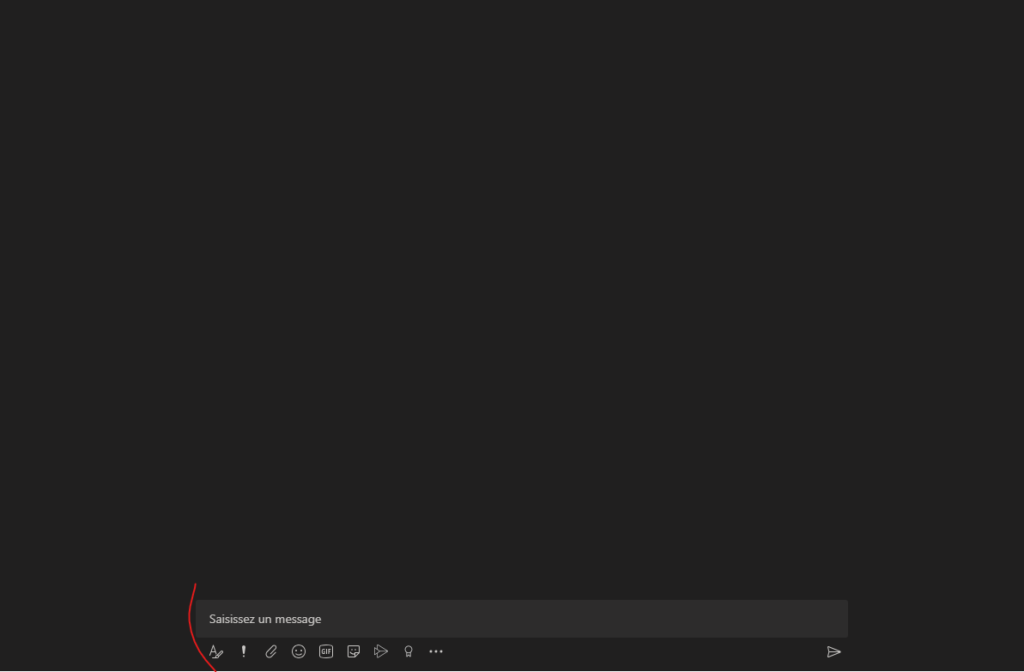
Je souhaite contacter un utilisateur externe
Dans la fenêtre Teams, je clique sur l’icône en haut à gauche :
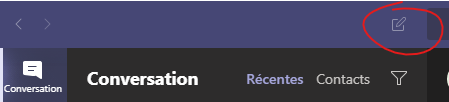
Après avoir cliqué, je renseigne le nom de mon contact :
/!\ C’est à ce moment que la situation diffère, il faut rentrer l’adresse mail EXACTE de votre correspondant. Une fois cela fait, vous pourrez le contacter par chat.

/!\ Il ne faut pas taper le nom de votre contact dans la barre « Rechercher ou tapez une commande » mais bien dans la barre « Commencez à taper un nom ou un groupe ».
Une fois cela fait, une fenêtre de chat apparait. Elle permet de communiquer avec votre correspondant.